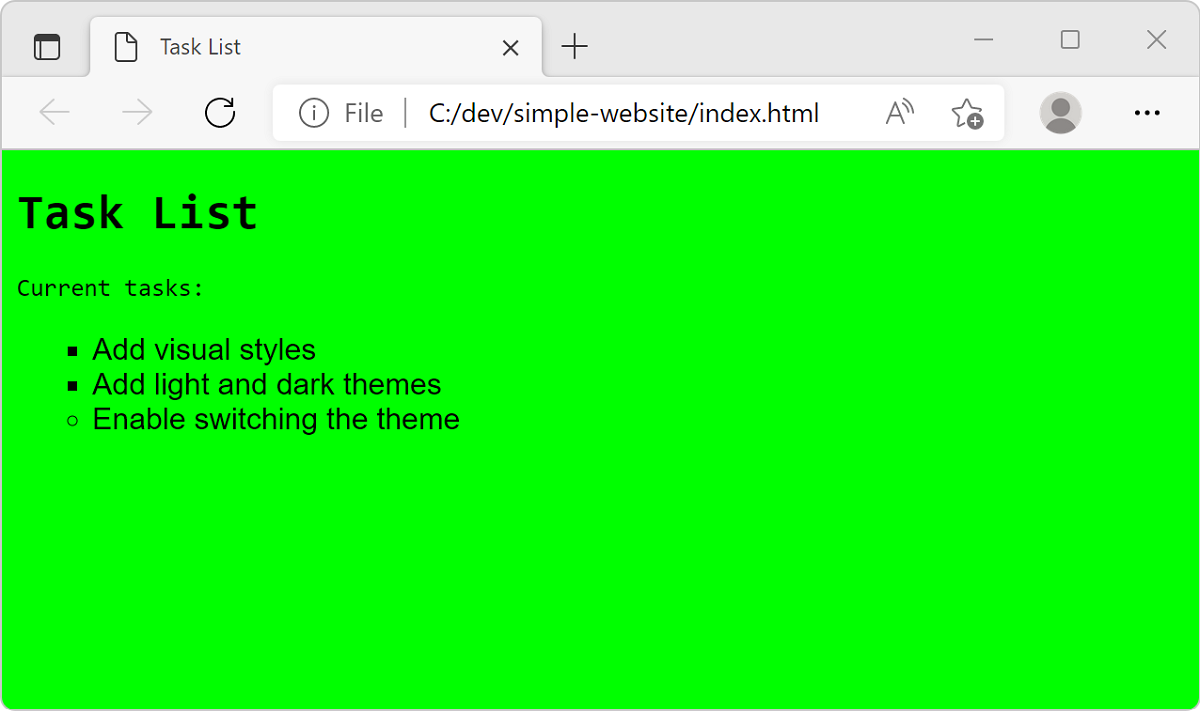Упражнение. Настройка стилей HTML с использованием CSS
Каскадные таблицы стилей (CSS) позволяют настраивать внешний вид страницы. Основная идея заключается в том, чтобы определить стиль для элементов, используемых на страницах HTML. Если элементы HTML определяют само содержимое, то стили CSS определяют внешний вид содержимого.
Например, с помощью стилей CSS можно применить к определенному элементу скругленные углы или градиентный фон. Или можно указать, как должны выглядеть гиперссылки и как они должны изменяться при взаимодействии с ними. Стили CSS также позволяют создавать сложные макеты и реализовывать сложные эффекты анимации.
Вы можете применять стили к конкретным элементам, ко всем элементам заданного типа или использовать классы для применения стилей к нескольким различным элементам.
В этом упражнении вы применяете стили CSS к элементам HTML-страницы и добавляете код CSS для определения светлых и темных тем. Затем вы проверка результаты в средствах разработчика браузера.
Внешний CSS
На предыдущем уроке, посвященном HTML, вы сделали ссылку на файл внешней таблицы стилей CSS из HTML.
...
<head>
<meta charset="utf-8">
<meta http-equiv="X-UA-Compatible" content="IE=edge">
<meta name="viewport" content="width=device-width, initial-scale=1.0">
<title>Task Timeline</title>
<link rel="stylesheet" href="main.css">
...
Одним из преимуществ внешней таблицы стилей CSS является то, что с одним и тем же файлом CSS можно связать несколько HTML-страниц. При внесении изменений в CSS стилизация обновляется для каждой страницы. При использовании HTML-файла для содержимого страницы CSS-файл для стилизации и файла JavaScript для взаимодействия он называется разделением проблем.
Как уже говорилось, код CSS можно также писать непосредственно в HTML. Такое решение называется внутренними каскадными таблицами стилей. Даже на простом веб-сайте правил CSS так много, что они могут быстро загромождать код страницы HTML. Если страниц несколько, один и тот же код CSS будет часто повторяться и управлять им будет сложно.
Правила CSS
Правила CSS определяют применение стилей к элементам HTML. Правила CSS имеют селектор , который используется для выражения элементов или элементов, к которым должны применяться стили.
В Visual Studio Code откройте файл main.css и введите приведенный ниже код.
body {
font-family: monospace;
}
ul {
font-family: helvetica;
}
Этот фрагмент кода содержит два правила. Каждое правило содержит следующие элементы:
- Селектор.
bodyиulпредставляют собой селекторы двух правил и используются для выбора элементов, к которым применяются стили. - Открывающая фигурная скобка (
{). - Список объявлений стилей, определяющих, как должен выглядеть выбранный элемент.
- Закрывающая фигурная скобка (
}).
Например, селектор ul выбирает элемент HTML <ul> на странице, чтобы применить к нему стили. font-family: helvetica — это объявление, которое определяет стиль. font-family — это имя свойства, а helvetica — значение.
Как видите далее, вы можете определить собственные пользовательские имена элементов.
Селекторы
Селекторы идентификаторов и классов позволяют применять стили к настраиваемым атрибутам в коде HTML. Идентификатор позволяет настроить стиль для одного элемента, а класс — сразу для нескольких элементов.
Скопируйте следующий код и добавьте его в CSS-файл. Вставьте его после закрывающей фигурной скобки для селектора
ul, который вы добавили ранее.li { list-style: circle; } .list { list-style: square; } #msg { font-family: monospace; }Приведенный выше код содержит три правила CSS. В двух последних правилах используются настраиваемые атрибуты для выбора элементов:
.listи#msg..listпредставляет собой селектор класса. Каждый элемент HTML, содержащийclassнабор атрибутов, дляlistполучения стилей, определенных в этом селекторе.#msgпредставляет собой селектор идентификатора. Элемент HTML, имеющий наборidатрибутов, получаетmsgстили, определенные в этом селекторе.
Используемые для селекторов имена могут быть произвольными, но должны соответствовать именам, определенным в HTML.
Сохраните свою работу, нажав сочетание клавиш CTRL+S в Windows или CMD+S в macOS.
Просмотреть в браузере
Для предварительного просмотра с помощью Visual Studio Code щелкните правой кнопкой мыши имя
index.htmlфайла и выберите "Открыть в браузере по умолчанию".Важно!
Хотя вы вносили изменения только в файл
main.css, чтобы выполнить предварительный просмотр, следует выбрать файлindex.html.Веб-страница открывается в браузере по умолчанию.
Имеет ли текст те начертания шрифта, которые вы ожидали увидеть? Интересно, как стили, применяемые к <body>, наследуются элементом <h1>. Мы ничего не определяли для <h1>, но он все равно получил шрифт, который был определен для <body>. Этот механизм наследования от родительских элементов к их потомкам является одним из ключевых аспектов CSS. Однако элементы <li> имеют другой шрифт. Стиль элементов <li> переопределяет набор <body> стилей, так как <li> элемент является потомком <ul> элемента, для которого определен стиль.
При использовании открытого в браузере по умолчанию в Visual Studio Code открывается новая вкладка в браузере каждый раз. Чтобы избежать открытия новой вкладки, можно перезагрузить вкладку, на которой уже открыт ваш веб-сайт.
Чтобы перезагрузить вкладку, нажмите клавишу F5, которая используется для обновления содержимого с клавиатуры, или клавиши CTRL+R в Windows или Linux и CMD+R на компьютере Mac.
Добавление светлой темы
Затем добавьте поддержку цветовой темы для веб-сайта. Начните с определения светлой цветной темы, используя шестнадцатеричные коды цветов.
В CSS-файле (
main.css) добавьте следующий код в конце файла..light-theme { color: #000000; background: #00FF00; }В этом примере
#000000определяет черный цвет для шрифта, а#00FF00— зеленый цвет для фона.В HTML-файле (
index.html) обновите<body>элемент с именемlight-themeкласса. Теперь селектор классов для светлой темы правильно применяет стили.<body class="light-theme">
Просмотреть в браузере
Чтобы открыть окно предварительного просмотра с помощью Visual Studio Code, щелкните
index.htmlправой кнопкой мыши и выберите Открыть в браузере по умолчанию или перезагрузите предыдущую вкладку, нажав клавишу F5.Обратите внимание, что светлая тема отображается с зеленым фоном.
Просмотр примененных CSS
В представлении браузера откройте Средства для разработчиков.
Щелкните правой кнопкой мыши страницу и выберите команду "Проверить" или сочетание клавиш F12 или CTRL-SHIFT+I.
Выберите вкладку Элементы, и на вкладке Элементы выберите вкладку Стили (она уже должна быть выбрана по умолчанию).
Наводите указатель мыши на различные элементы HTML. При выборе нескольких элементов вы увидите, как применяемые к этим элементам стили отображаются на вкладке Стили в инструментах для разработчика.
Выберите элемент
<body>. Обратите внимание на примененнуюlight-theme.Выберите элемент неупорядоченного списка
<ul>. Обратите внимание на пользовательский стильfont-family: helvetica;, который переопределяет стиль для элемента<body>.
Дополнительные сведения о просмотре стилей CSS в инструментах для разработчика см. в статье Начало работы с просмотром и изменением стилей CSS.
Добавление темной темы
Для темной темы вы настроите инфраструктуру в ходе подготовки к следующему уроку, где показано, как включить переключение тем на веб-странице.
Чтобы добавить поддержку темной темы в CSS, сделайте следующее:
В CSS-файле (
main.css) добавьте некоторые константы в корень страницы в начале файла.:root { --green: #00FF00; --white: #FFFFFF; --black: #000000; }Селектор
:rootпредставляет элемент<html>на HTML-странице. Для такого рода задач рекомендуется определить набор глобальных переменных CSS в правиле CSS с помощью селектора:root. В этом примере вы определили три переменные для цветов. Теперь эти переменные можно использовать в других правилах CSS.В конце файла CSS замените правило
light-themeследующим кодом, чтобы обновить его и добавить селекторdark-theme..light-theme { --bg: var(--green); --fontColor: var(--black); } .dark-theme { --bg: var(--black); --fontColor: var(--green); }В приведенном выше коде вы определили две новые переменные,
bgиfontColor, чтобы указать цвет фона и шрифта. Эти переменные используют ключевое словоvar, чтобы присвоить значения своих свойств переменным, которые были ранее указаны в селекторе:root.Затем в файле CSS замените текущий селектор
bodyследующим кодом.body { background: var(--bg); color: var(--fontColor); font-family: helvetica; }В этом примере вы используете
bodyселектор для заданияbackgroundиcolorсвойств, так как элементы, видимые на веб-странице, находятся внутри<body>элемента, они наследуют заданные цвета<body>.В CSS-файле удалите правила с селекторами
#msgиul, чтобы они также унаследовали тот же шрифт от<body>.Не забудьте сохранить файл, выбрав Control+S или Command+S.
Теперь CSS-файл
main.cssдолжен выглядеть следующим образом::root { --green: #00FF00; --white: #FFFFFF; --black: #000000; } body { background: var(--bg); color: var(--fontColor); font-family: helvetica; } li { list-style: circle; } .list { list-style: square; } .light-theme { --bg: var(--green); --fontColor: var(--black); } .dark-theme { --bg: var(--black); --fontColor: var(--green); }Чтобы просмотреть темную тему, откройте файл
index.htmlи вручную измените тему по умолчанию в атрибуте<body>класса на темную тему (dark-theme). Сохраните файл и перезагрузите страницу в браузере.Измените атрибут класса
<body>, чтобы вернуться к светлой теме по умолчанию.
В следующем уроке вы используете JavaScript для обеспечения интерактивности и поддержки переключения тем.